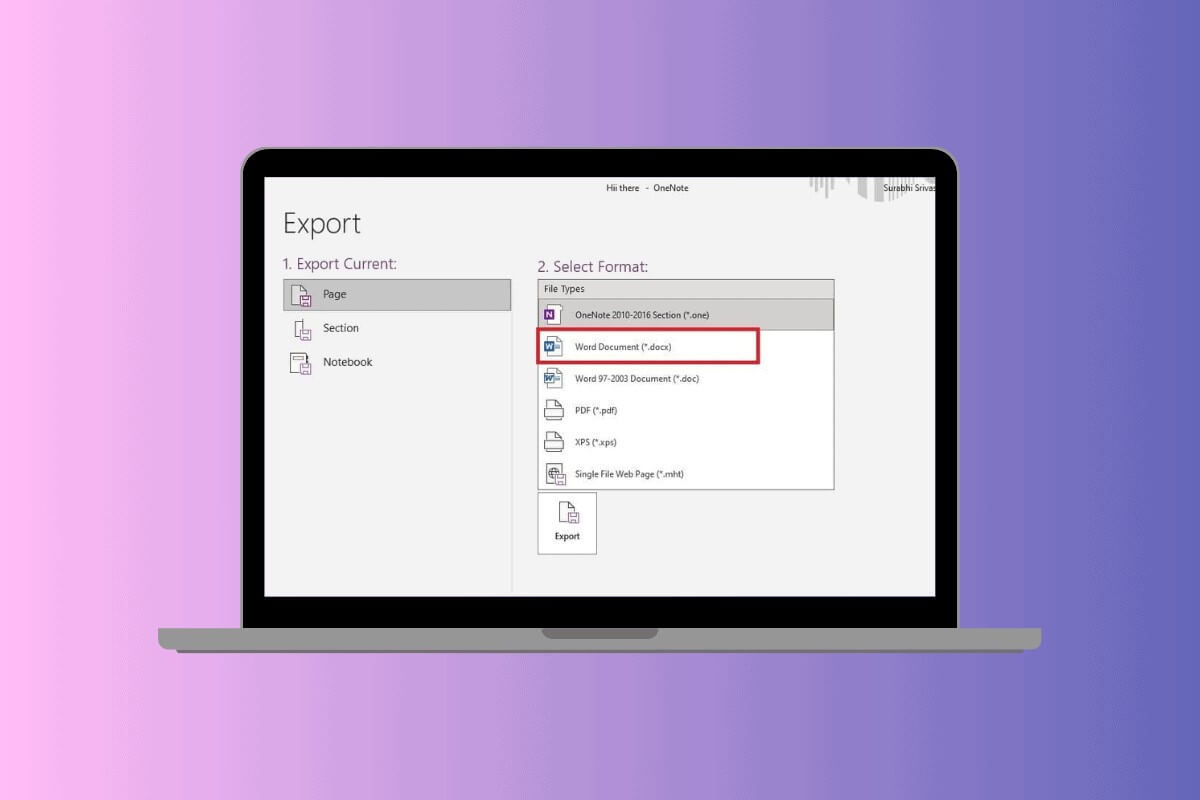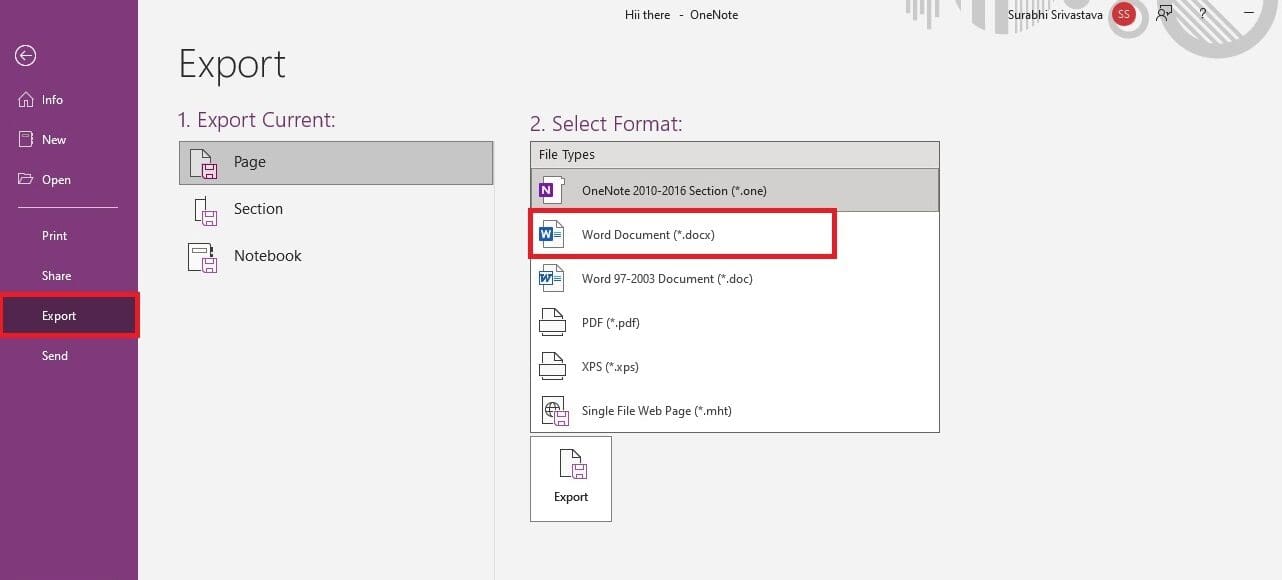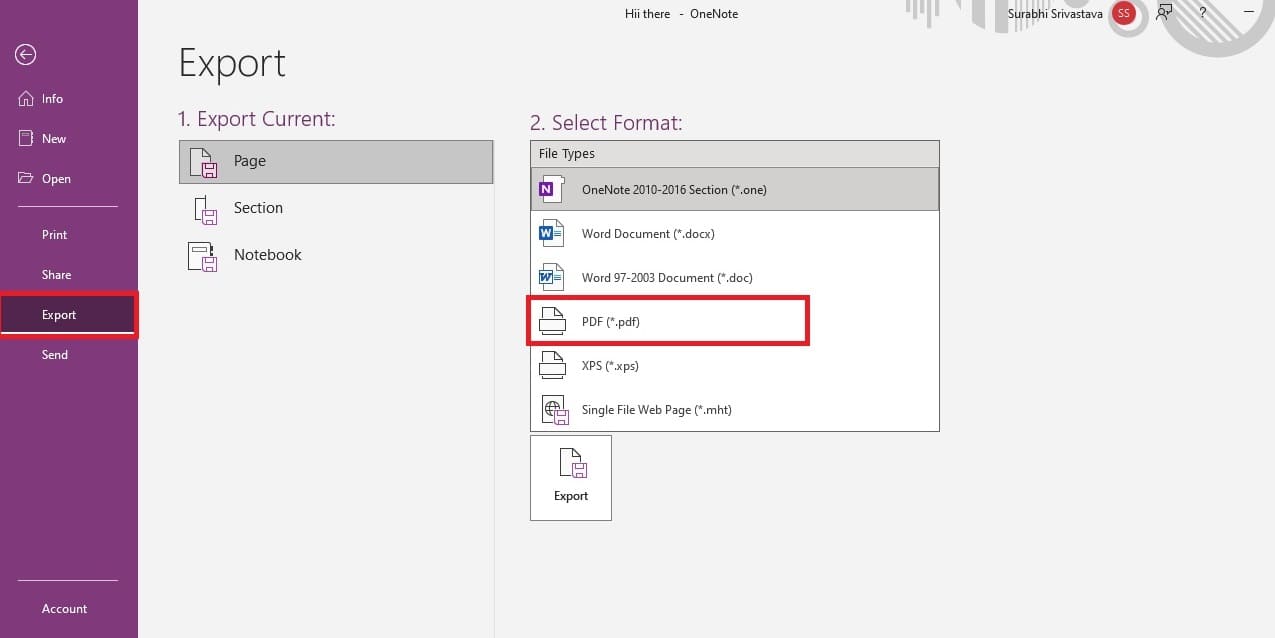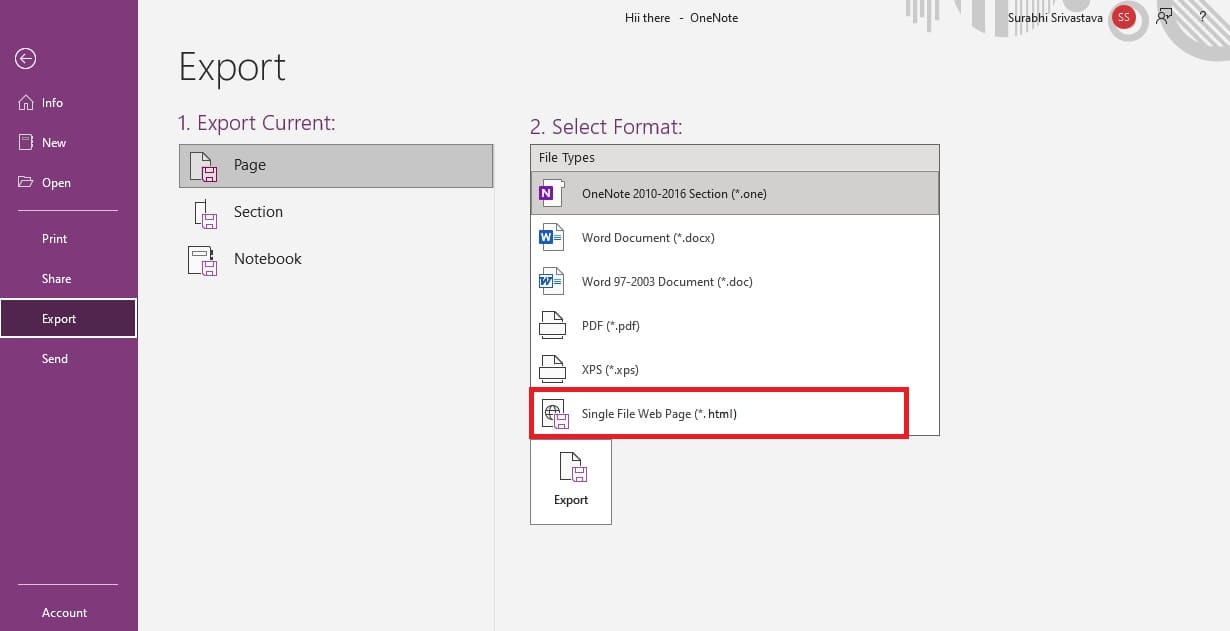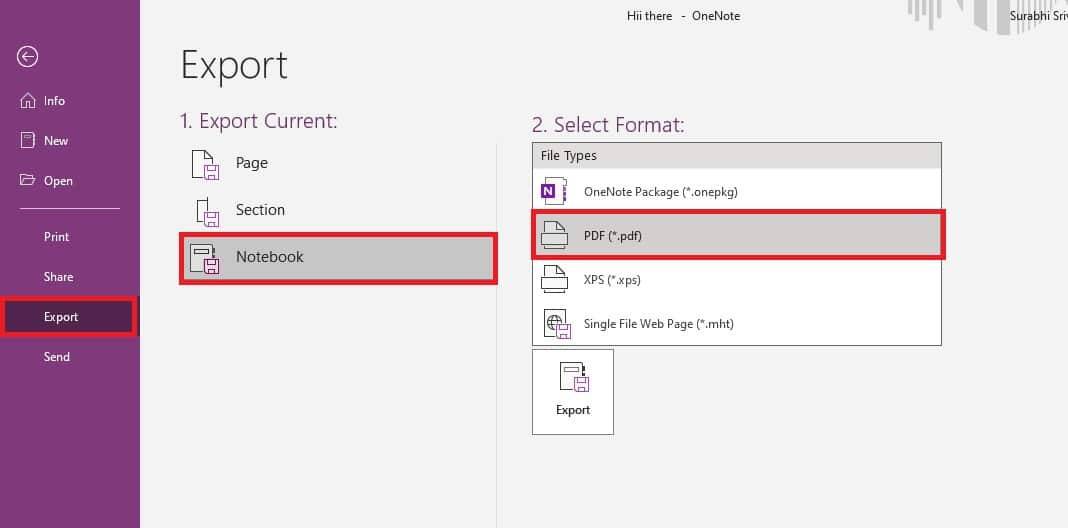So exportieren Sie OneNote unter Windows 10
Wenn Sie jemand sind, der es liebt, Ihre wichtigen Gedanken aufzuschreiben oder Ihre Arbeit zu dokumentieren OneNoteSie müssen alle Funktionen kennen, die die Plattform bietet. Eine davon besteht darin, Ihre Notizen aus OneNote zu exportieren. Dies kann eine nützliche Möglichkeit sein, ein Backup zu erstellen und es mit anderen auf verschiedenen Plattformen zu teilen. In dieser Anleitung führen wir Sie durch den Prozess des Exports von OneNote für Windows 10 in verschiedene Formate.
So exportieren Sie OneNote unter Windows 10
Bereiten OneNote Unter Windows gibt es eine sehr beliebte Notizanwendung, mit der Sie digitale Notizbücher erstellen können.
Sie können Ihrem Buch Bilder, Text, Zeichnungen usw. hinzufügen und diese wie in einem physischen Notizbuch in verschiedenen Abschnitten und Registerkarten platzieren. Darüber hinaus können Sie Ihre Notizbücher mit Ihrem Microsoft-Konto auf mehreren Geräten synchronisieren, sodass Sie von überall darauf zugreifen können.
Methode 1: OneNote als Word-Dokument exportieren
Durch den Export von OneNote-Daten in ein Word-Dokument können Sie Ihre Notizen ganz einfach bearbeiten. Dies ist sehr nützlich, wenn Sie Ihre Inhalte für dringende Zwecke bearbeiten müssen.
- Öffne eine App OneNote auf Ihrem Computer, dann öffnen dein Notebook Oder eine bestimmte Seite in der Anwendung.
- Klicken Registerkarte Datei in der oberen linken Ecke.
- Klicken "Export" Im Seitenleistenmenü und auswählen "Word-Datei" als Ausgabeformat.
Methode 2: OneNote als PDF-Datei exportieren
Der Export von OneNote als PDF ist für viele Privatpersonen und Unternehmen eine bevorzugte Option. Der Hauptgrund dafür ist, dass eine PDF-Datei nicht einfach bearbeitet werden kann und es sicher ist, sie mit anderen zu teilen.
- einschalten OneNote und öffnen Notizbuchseite die Sie exportieren möchten.
- tippen Sie auf eine Datei Eine der Top-Optionen.
- Klicken Sie nun auf „Verbinden“.دYer“ und dann auswählen Format im PDF-Format.
Methode 3: OneNote als HTML-Datei exportieren
HTML ist ein Standardformat zum Erstellen von Webseiten, da es das Layout von Webdokumenten definiert. Wenn Sie planen, Ihre OneNote-Notizbücher zu veröffentlichen oder auf eine Website hochzuladen, exportieren Sie sie am besten in diesem Format.
- Öffnen OneNote Navigieren Sie zu der Seite, die Sie exportieren möchten.
- Öffnen Sie dieses Notizbuch und klicken Sie "Datei", und wählen Sie "Export" aus dem Dropdown-Menü.
- Klicken Sie nun auf die Seite und wählen Sie aus HTML-Format.
- Lokalisieren الموقع Geben Sie an, wo Sie diese Datei speichern möchten, und klicken Sie darauf "speichern".
So exportieren Sie ganze Notizbücher
Der Export eines gesamten OneNote-Notizbuchs ist die beste Option für diejenigen, die Hunderte von Seiten exportieren müssen. Darüber hinaus können Sie nach dem Exportieren der vollständigen OneNote-Datei eine Sicherungskopie davon erstellen und diese zum Schutz in Ihrer Cloud speichern.
- Gehe zu OneNote-Notizbuch das Sie exportieren möchten, und klicken Sie auf "eine Datei" Wählen Sie aus den Optionen aus "Export".
- Wählen Sie unter „Notizbuch“ aus Aktuelle Exportoption.
- Wählen Sie abschließend das Format aus und wählen Sie aus der Standort, Dann klick "speichern" um das Verfahren abzuschließen.
Wie viele Dateitypen können wir in OneNote für Windows 10 exportieren?
Mit OneNote können Sie Dateien ganz einfach in mehrere Formate exportieren, um bei der späteren Konvertierung Zeit zu sparen. Sie müssen lediglich das Format auswählen und exportieren.
- Portable Document Format (PDF)
- Microsoft Word-Dokument.
- Microsoft PowerPoint-Präsentation.
- Eine HTML-Datei, die ein ganzes Notizbuch enthält.
Nachdem Sie nun gelernt haben, wie Sie OneNote für Windows 10 exportieren, können Sie es problemlos in jedes beliebige Format ausgeben und an einen beliebigen Ort verschieben. Teilen Sie uns Ihre Fragen und Gedanken zu OneNote-Funktionen mit und lesen Sie weitere Blogs auf Ahla Home.